TP-LINK MODEM ROOT ŞİFRESİ ÖĞRENME
İSS’lerin vermiş olduğu modemin sınırlarını kaldırmak için, root ile giriş yapmak gerekiyor. Modeminizin marka modeline göre internetten root şifresini öğrenseniz bile giriş yapmaya yetkiniz olmuyor. Maalesef ki İSS’ler bu konuda her geçen gün daha fazla önlem alıyor. Kullanıcıların modemi istediği gibi kontrol etmesi zorlaşıyor.
Peki root olarak modeme giriş yapsak ne gibi şeyler yapabiliriz ufak çaplı da olsa bundan bahsedeyim:
- Telneti aktifleştirerek internet hattınız hangi modda çalıştığını öğrenebilirsiniz. (Fastpath veya İnterleaved mod)
- DSL ayarlarınızı daha kapsamlı kontrol edebilirsiniz. (Annex_A/Annex_B/Annex_A/L..)
- SNR Margin değerlerini değiştirebilirsiniz.(Bradcom chipsetli modemlerde mümkün)
- Kısacası normal admin üyeliğinizdeki yetkilerin kat kat fazlasına erişebilirsiniz.
- TT’nin verdiği modemlerde genellikle, telneti aktifleştirseniz bile hat değerleriyle oynanamıyor.
Root yetkisini açmak çok kolay ama öncelikli olarak bir sanal işletim sistemi kurmanız gerekecek.
Sanal işletim sistemi nasıl kurulur ? Hangi işletim sistemini kullanacağım?
Öncelikle VMware yüklemelisiniz. Aşağıdaki linkten VMware’nin sitesine gidip bilgisayarınıza uygun olan versiyonunu indirip kurunuz.
Daha sonra “kali-linux-2019.4-vmware-amd64” versiyonunu indirmelisiniz. Gerekli sürümü torrent ile indirebilirsiniz.
Torrent aracılığıyla indirmiş olduğunuz rarı masaüstüne çıkartın.
Şimdi kuruluma geçelim;
Aşağıdaki resimli anlatıma bakarak işleminizi tamamlayabilirsiniz.
1)VMware Workstation da “Open a Virtual Machine” seçiyoruz.

2) Rardan çıkardığımız dosya konumunu açıyoruz. Ben masaüstüne çıkarmıştım.

3)”Kali-Linux-2019.4-vmware-amd64.vmx” dosyasını seçiyoruz.

4)Daha sonra aşağıdaki ekran gelecek. Buradan makinanın ayarlarını yapıp başlatabilirsiniz. Biz local de çalışacağımız için “Power” butonuna tıklıyoruz ve makinayı başlatıyoruz.

5)Sistem açıldıktan sonra kullanıcı adı ve şifre isteyecektir.
Kullanıcı Adı: root
Şifre: toor
Gerekli bilgileri girdikten sonra Login’e tıklayıp açıyoruz.

6)Aşağıdaki dosyayı indirip masaüstüne çıkartıp, daha sonra kendi masaüstünüzdeki klasörü sanal işletim sistemi penceresini açıp Kalinin masaüstüne sürükleyip bırakacaksınız.

7)Sırada modem arayüzüne girip configi indireceğiz.
Tarayıcımızdan modem arayüzüne giriyoruz ve login oluyoruz.
Daha sonra sol taraftaki seçeneklerden Sistem araçlarını seçiyoruz. Yedekle ve geri yükle seçeneğine tıklıyoruz ve sayfada yedekle butonuna tıklayıp confingi indiriyoruz.

8)İndirdiğimiz “conf.bin” ayar dosyasını önce Kali’nin masaüstüne atıyoruz.
Daha sonra sürükleyip “tpconf_bin_xml-master” klasörü içerisine bırakıyoruz.
9)Artık “tpconf_bin_xml-master” klasörü içerisinde bir boşluğa sağ tıklayıp “Open Terminal Here” diyoruz ve açılan komut ekranından aşağıdaki kodu yazıyoruz.
python3 tpconf_bin_xml.py conf.bin conf.xmlYukarıdaki kodu yazdıktan sonra klasörde “conf.xml” adında bir dosya oluşacak. Bu dosyayı Windows masaüstüne sürükleyip kopyalıyoruz. Ve Kalideki “conf.bin ve conf.xml” dosyasını siliyoruz. Daha sonra notepad++ veya not defteriyle açıp düzenliyoruz.
CTRL+F tuşuna basarak sayfada bul penceresini açıp aşağıdaki kodları aratıyoruz.
#Aşağıdaki kodun yanında yazan val= değeri root şifrenizdir.
<DefaultAdminPwd val=
#Aşağıdaki kodun altında yer alan “<Enable val=0 />” değerini “<Enable val=1 />” olarak değiştiriyoruz. Artık root kullanıcı aktif olacaktır
<User instance=2 >
10)Değişiklikleri kaydedip “conf.xml” dosyasını Kaliye aktarıyor ve artık dosyayı tekrardan eski haline çeviriyoruz.
Bu sefer terminale şu kodu yazıyoruz.
python3 tpconf_bin_xml.py conf.xml conf.binYeni oluşan “conf.bin” dosyasını masaüstüne kopyalayıp daha sonra modem arayüzüne girip “Yedekle ve Geri Yükle” sayfasına giriyoruz.
Konfigrasyon dosyasını seç seçeneğine tıklayıp yeni “conf.bin” dosyasını seçip geri yükle butonuna tıklıyoruz. Yaklaşık 5 dakika sonra modemimiz açılacaktır. Artık root olarak giriş yapabilirsiniz.


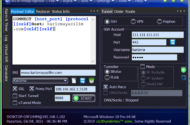


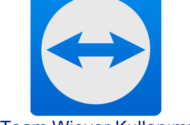
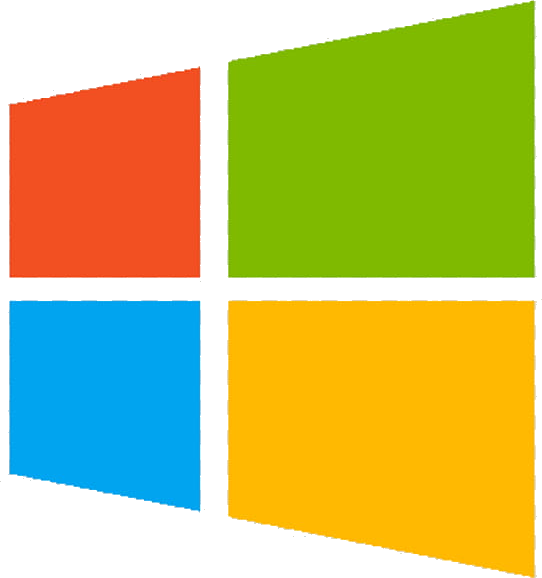
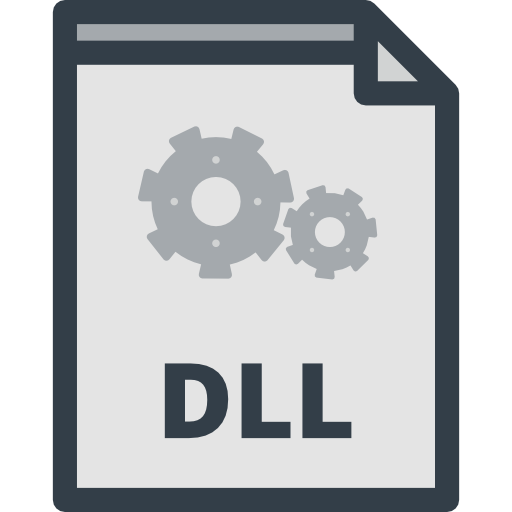
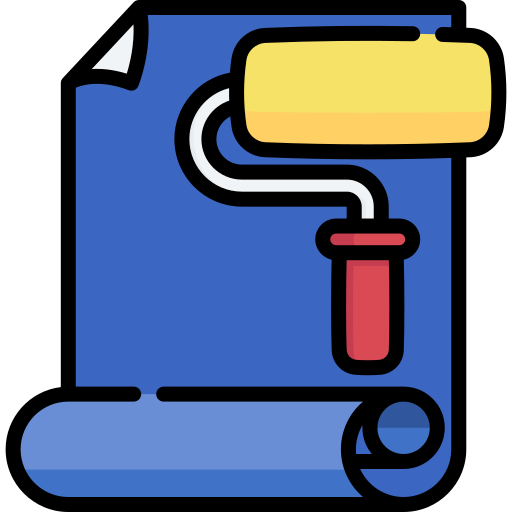
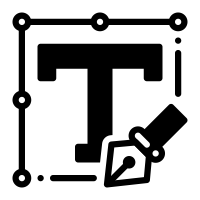
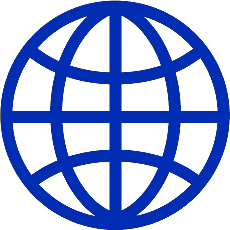
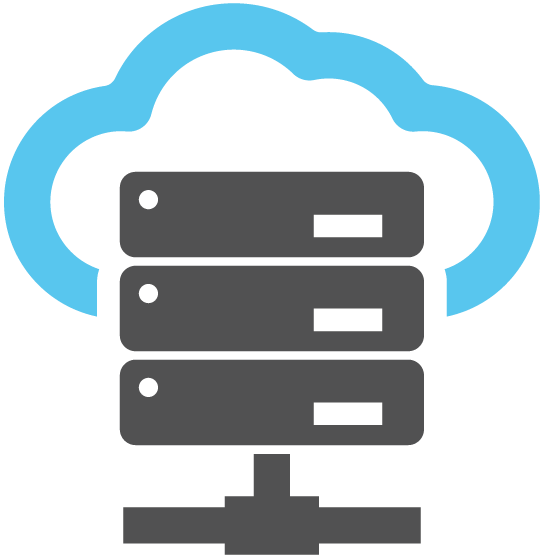
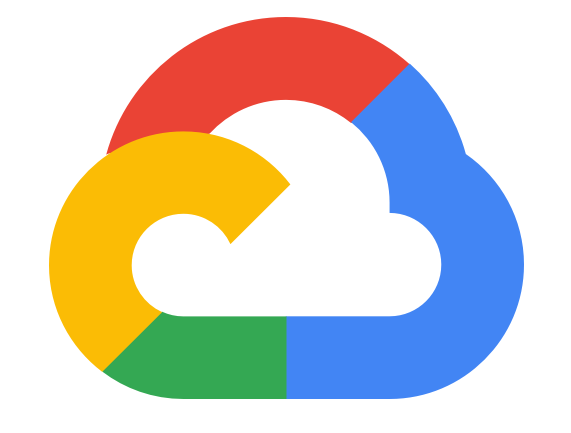

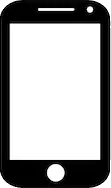

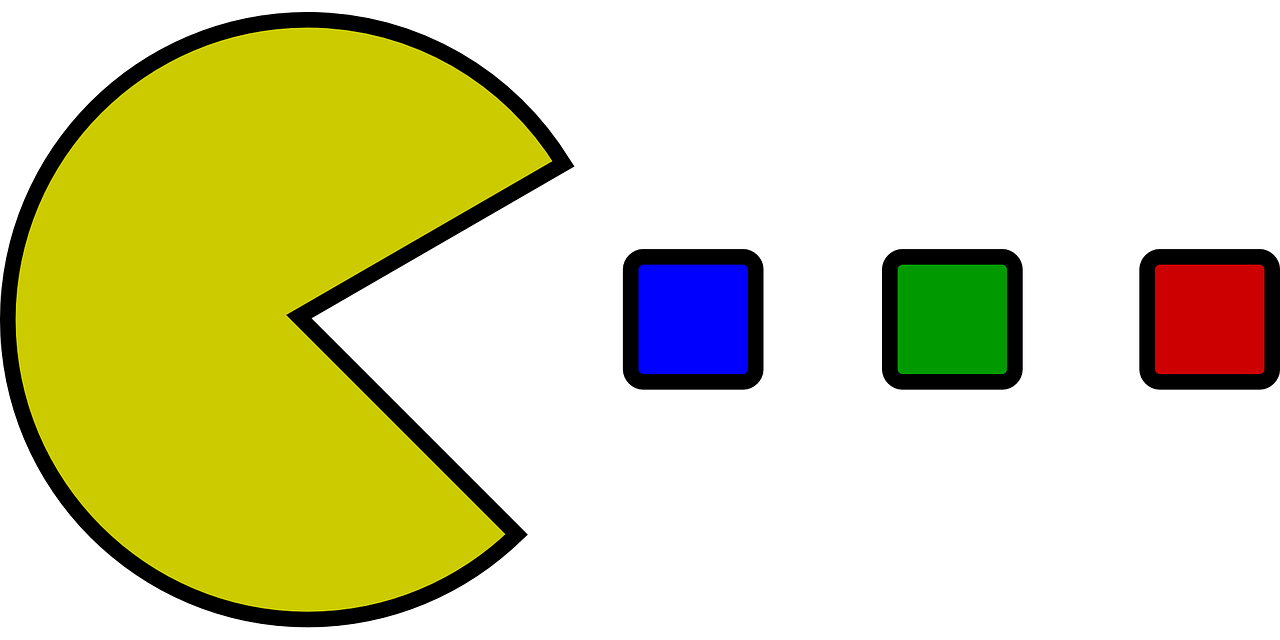

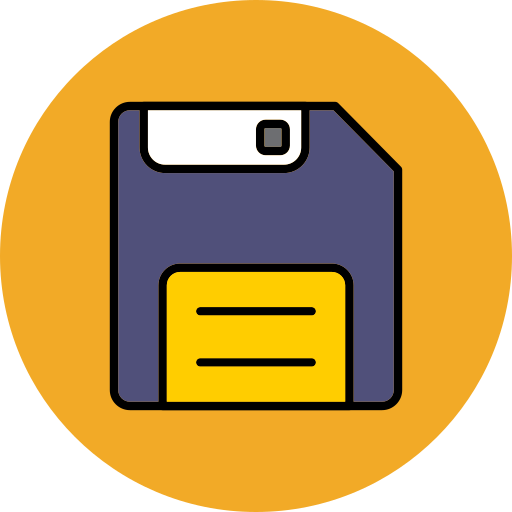




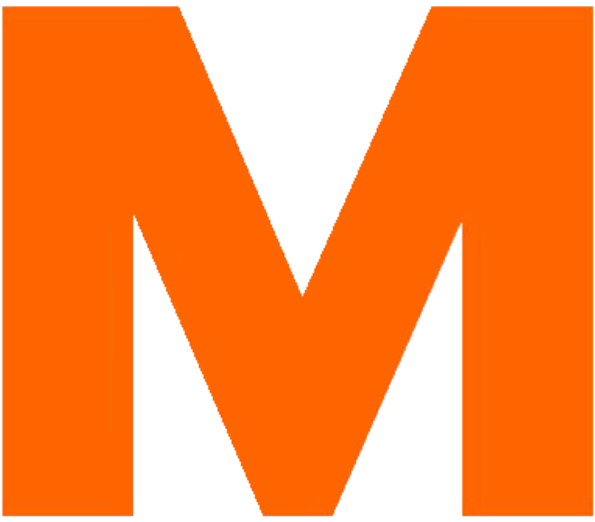
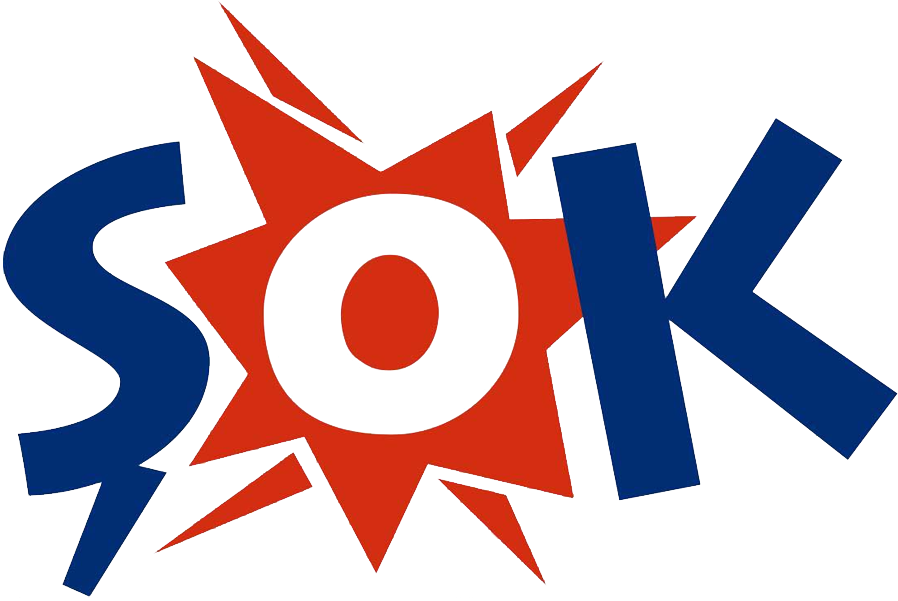




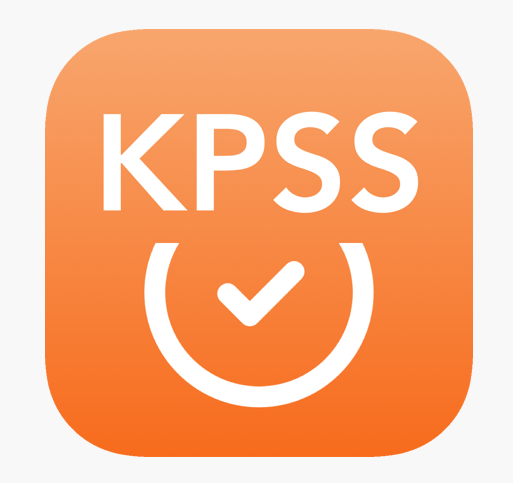

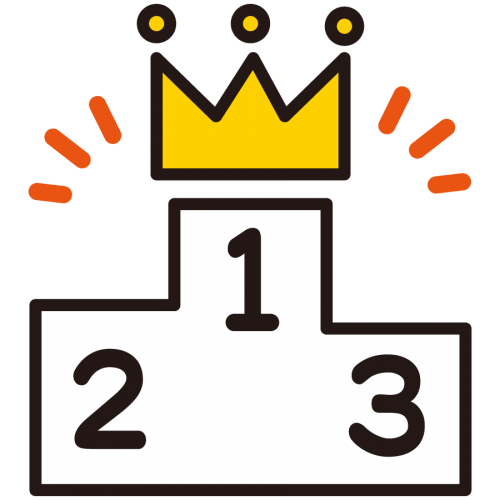
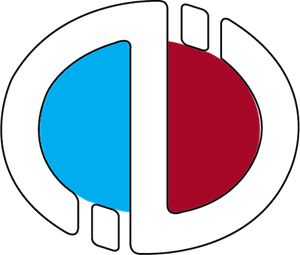
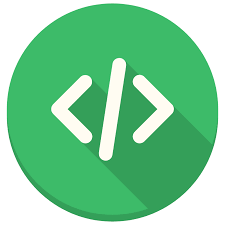


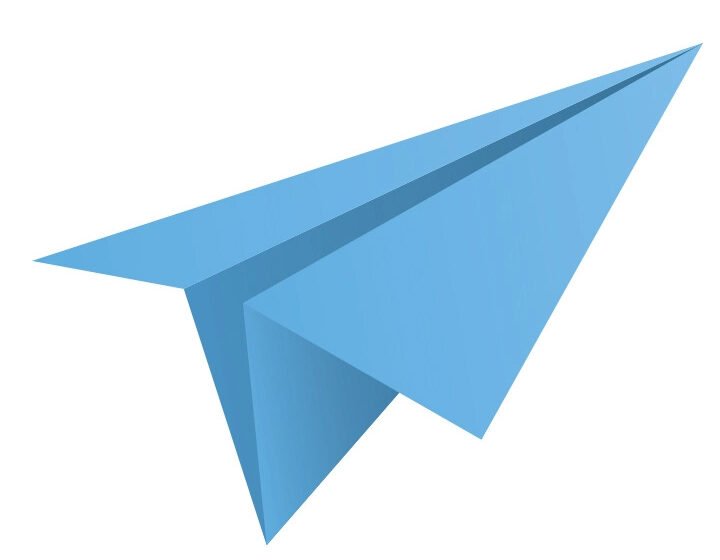
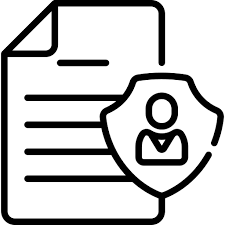
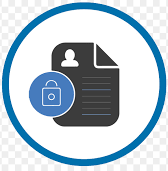

Traceback (most recent call last):
File “/root/Desktop/tpconf_bin_xml-master/tpconf_bin_xml.py”, line 29, in
from Crypto.Cipher import DES # apt install python3-crypto (OR pip install pycryptodome ?)
ModuleNotFoundError: No module named ‘Crypto’
pip install pycryptodome
21.12.01.01006 versiyonunda şifre gözükmüyor (<DefaultAdminPwd val=) bu satırı bulamadım.
Selamlar, çok güzel anlatmışsınız, adım adım uyguladım.
firmwarede
şeklinde bulup,
xml i terminalden bin yapıp geri yükle yaptım.
root
7K6%Ssye
şeklinde giriş yapmaya çalıştım ancak olmadı.
sizdeki ekran görüntüsünde şifre 8 karakter, bende 12
hatta aynı model farklı bir modemde daha denedim, yine 12 karakter
0–>1 konusunu da hallettim, gözden kaçırdığım bişey olduğunu sanmıyorum.
yazılımında işe yaradığından emin misiniz?
Sizde 8 karakter görünen root şifresinin bende 12 karakter görünmesiyle ilgili bir yorumunuz olur mu acaba?
Peki zyxel modemlerde nasıl root şifresini öğrenebiliriz.
yemedi modem dosyayı kabul etmiyor
bu modemde 2 koduda bulamadım
FW versiyonu:
0.9.1 0.1 v0025.0 Build 170824 Rel.69503n
Donanım versiyonu:
TDW9970 v1 00000000